- Opera는 수많은 기능을 갖춘 인기 있는 웹 브라우저입니다.
- Windows 7 PC를 사용하는 사용자는 최신 버전의 Opera 브라우저도 설치할 수 있습니다.
- 이 가이드는 Windows 7 PC에 Opera 브라우저를 다운로드하고 설치하는 단계를 제공합니다.

- 손쉬운 마이그레이션: Opera 도우미를 사용하여 북마크, 암호 등과 같은 기존 데이터를 전송합니다.
- 리소스 사용 최적화: RAM 메모리가 다른 브라우저보다 더 효율적으로 사용됩니다.
- 향상된 개인 정보 보호: 무료 및 무제한 VPN 통합
- 광고 없음: 내장형 Ad Blocker는 페이지 로딩 속도를 높이고 데이터 마이닝으로부터 보호합니다.
- 게임 친화적: Opera GX는 게임을 위한 최초이자 최고의 브라우저입니다.
- 오페라 다운로드
이 디지털 세계에서 사람에 대한 가장 소중한 것은 데이터이기 때문에 신뢰할 수 있는 웹 브라우저를 사용하는 것이 시급합니다.
Opera는 오랫동안 사용되어 왔으며 제공하는 기능, 안정성 및 안전 기능으로 인해 사용자의 마음 속에 자리를 잡았습니다.
Windows 7용 Opera를 다운로드하는 방법과 설치 단계를 찾고 있다면 제대로 찾아오셨습니다.
여기에서 단계를 보여주고 Windows 7 PC에 설치할 수 있는 Opera 버전에 대한 정확한 세부 정보를 제공합니다. 바로 들어가 보겠습니다.
Windows 7에서 Opera를 다운로드할 수 있습니까?
간단히 말해서 그렇습니다. Windows 7 PC에서 Opera를 다운로드하고 모든 기능을 즐길 수 있습니다. Windows PC의 경우 Windows 7은 Opera를 실행하기 위해 일치해야 하는 최소 요구 사항입니다.
이러한 경우 Opera가 시스템 요구 사항을 변경할 때까지 다음을 다운로드하여 실행할 수 있습니다. Windows 7에서 최신 버전의 Opera.
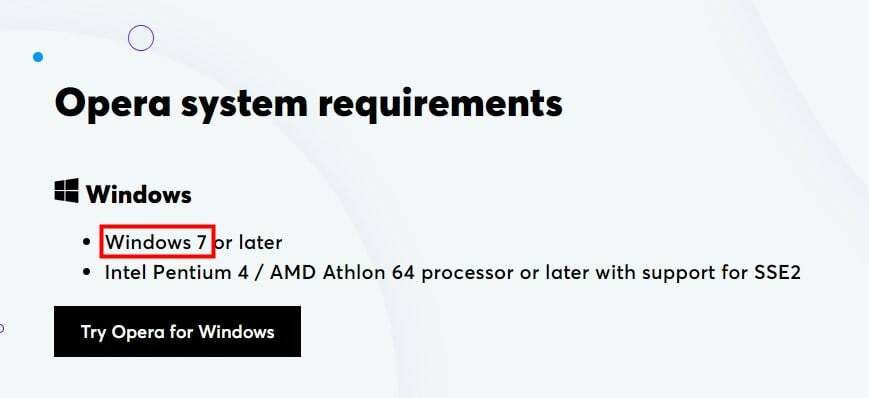
기능에 대해 말하자면 Opera에는 많은 기능이 있습니다. Chrome과 유사한 Chromium을 기반으로 합니다.
Opera는 단축 다이얼 페이지, 내장 VPN, 내장 광고 차단기 및 추적기 차단기, 테마, 고급 보안 등이 포함된 고유한 사용자 인터페이스를 제공합니다.
마음이 바뀌었거나 Windows 7용 Opera 브라우저에 대한 다른 옵션을 보려면 다음을 확인하십시오. Windows 7 가이드를 위한 5가지 최고의 브라우저.
Windows 7에서 Opera를 어떻게 다운로드합니까?
- 방문하다 공식 웹 사이트.
- 클릭 Windows용 Opera 사용해 보기 단추.
- 그런 다음 오페라 다운로드.
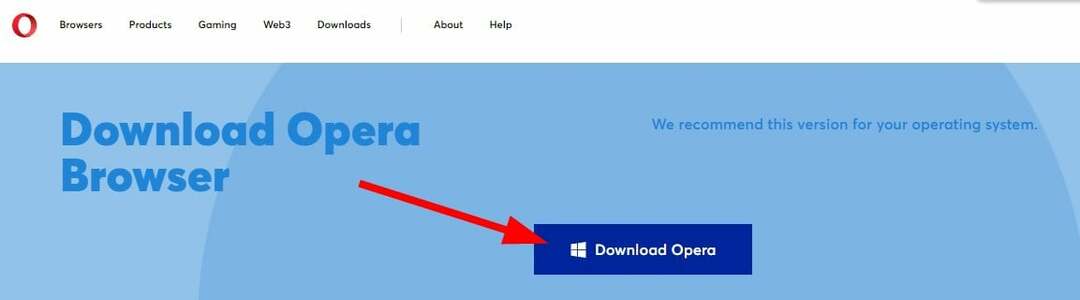
- 설치 프로그램 파일을 저장할 위치를 선택합니다.
- 다운로드가 완료될 때까지 기다립니다.
- Windows 7에서 Internet Explorer가 계속 충돌하는 문제를 해결하는 3가지 방법
- Windows 7에서 오류 코드 80072efe를 수정하는 7가지 방법 [2022 가이드]
- Windows 7에서 Internet Explorer 11을 제거하는 방법에 대한 5가지 팁
- Windows 7 KB4474419, KB4490628 및 KB4484071 다운로드
- FIX: Windows 7 OpenVPN TAP 드라이버 서명되지 않은 오류
Windows 7에 Opera를 어떻게 설치합니까?
- Opera Windows 7 설치 프로그램 파일을 다운로드한 위치를 엽니다.
- 시작하다 프로그램.
- 이 홈 페이지에서 다음을 클릭할 수 있습니다. 옵션 버튼을 눌러 몇 가지 설정을 변경합니다.
- 언어
- 설치
- 설치 경로
- Opera를 기본 브라우저로 설정
- 이전 브라우저에서 북마크 및 데이터 가져오기
- Opera 개선에 참여
- 컴퓨터가 시작될 때 실행
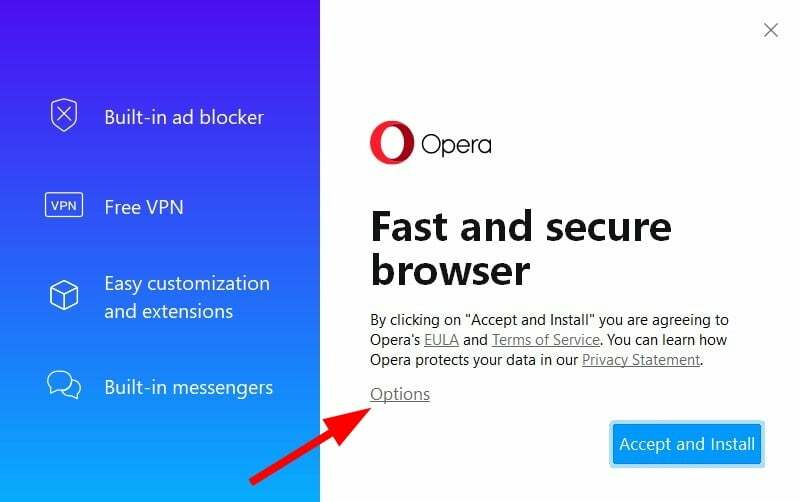
- 원하는 옵션을 선택한 후 동의 및 설치.
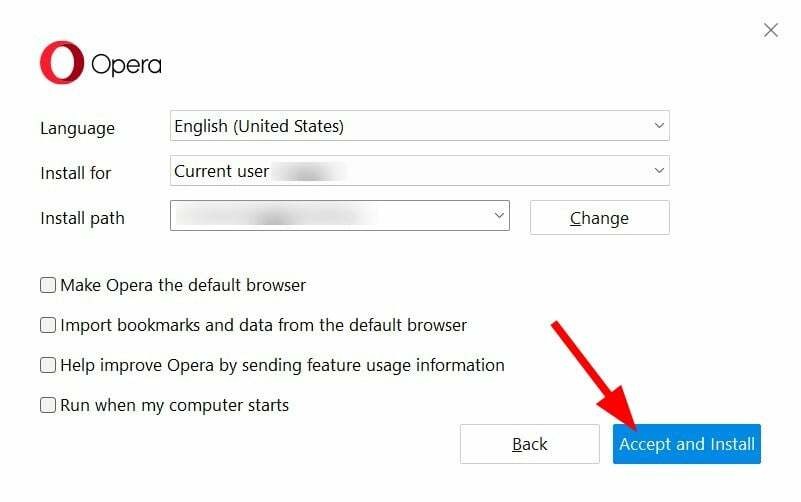
- 화면의 지시에 따라 설치가 완료될 때까지 기다립니다.
Windows 7용 Opera를 선택해야 하는 이유는 무엇입니까?
Opera는 통합 메신저, 핀 보드, 사이드바의 Instagram 및 Twitter, 탭 검색, 스냅샷 도구, 광고 차단기, 단위 변환기 등 자동으로 최고의 웹 브라우저를 위한 훌륭한 경쟁자가 됩니다.
PC에서 Windows 7 OS를 실행하는 동안 Windows 11이 제공해야 하는 몇 가지 주요 새 기능을 이미 놓치고 있습니다. 에 대한 비교 가이드가 이미 있습니다. 윈도우 11 대 윈도우 7.
⇒ 오페라 받기
이 가이드를 사용하여 Windows 11로 전환할지 아니면 Windows 7을 유지할지 결정할 수 있습니다.
이 가이드를 사용하여 Windows 7 32비트 또는 64비트 PC에서 Opera 브라우저를 성공적으로 다운로드했는지 여부를 아래 의견에 알려주십시오.
 여전히 문제가 있습니까?이 도구로 수정하세요.
여전히 문제가 있습니까?이 도구로 수정하세요.
- 이 PC 수리 도구 다운로드 TrustPilot.com에서 우수 평가 (다운로드는 이 페이지에서 시작됩니다).
- 딸깍 하는 소리 스캔 시작 PC 문제를 일으킬 수 있는 Windows 문제를 찾습니다.
- 딸깍 하는 소리 모두 고쳐주세요 특허 기술 문제를 해결하기 위해 (독자 전용 할인).
Restoro가 다운로드되었습니다. 0 이달의 독자.
